通告和问题描述(症状)
涉及工业级打印产品
所有普印力(Printronix)品牌的工业级打印机,PrintNet Enterprise(PNE)企业级远程打印管理系统。
打印问题症状描述
企事业单位应该怎么样用PrintNet Enterprise企业级远程打印管理系统来迁移打印专用的数据文件?方法适用所有普印力的工业级打印产品吗?
问题回复解答
可能原因分析
使用PrintNet Enterprise企业级远程打印管理系统的宏指令向准备打印的工业级打印机发送数据文件。重要提示:请不要用这种方法下载flash文件或程序文件。
推荐解决方案
PrintNet Enterprise远程打印管理套装软件的宏(macro)特性能用来打印专用数据文件,方法是借助以太网或COM1串口将该数据文件发送至目标打印机。
- 在
File(文件)菜单里,选择Preferences(首选项,也叫偏好设置)。 - 在弹出的
Preferences(首选项)窗口中,选择Macro Setting(宏设置)标签选项卡。 - 如果用户使用以太网,后续步骤如下:
- 在
Macro Setting(宏设置)标签选项卡上,找到General(通用)子选项卡,将Printer Port(打印机端口) 设置为Network(网络)。 - 勾选文字标签为
Use selected network printer(使用选中的网络打印机)的复选框。 - 或找到
Network(网络)子选项卡,填入以太网地址,以便一直使用。 - 如果用户使用串口,后续步骤如下:
- 在
Macro Setting(宏设置)标签选项卡上,找到General(通用)子选项卡,将Printer Port(打印机端口)设置为COM1。 - 找到
Serial(串行)子选项卡,设置串行属性。 - 单击
OK(确定)按钮。
要创建并设置一个要打印的文件,请按以下步骤执行:
- 选择您的工业级打印机。
- 打开
Utilities(工具)菜单。 - 选择
Macro Utility(宏工具),弹出宏工具窗口。 - 在宏命令行(macro lines)中的任一一行里,按下文字标签为
Configure(配置)的按钮。 - 在弹出的配置窗口中:
- 检查
Print from file(从文件打印) - 按下
Browse(浏览)按钮。 - 浏览并选择您要打印的文件。
- 单击
OK(确定)按钮。
注意:标记了宏编号的那个按钮会改变其展示状态,以便显示文件名。
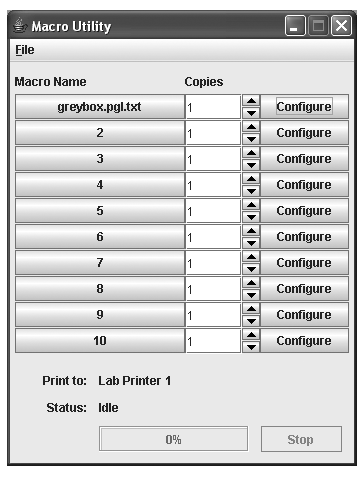
要打印经上述步骤创建的文件,请按下显示着该文件名的按钮。如果您保存了PrintNet Enterprise企业级远程打印管理系统的配置信息,系统将在下一次启动时为您创建宏菜单。